Czym jest VPN? Zalety i wady wirtualnej sieci prywatnej VPN

Czym jest VPN, jakie są jego zalety i wady? Omówmy z WebTech360 definicję VPN oraz sposób zastosowania tego modelu i systemu w praktyce.
Czasami maksymalna głośność, jaką zapewniają głośniki, wydaje się niewystarczająca. A może masz problem ze słuchawkami i dźwięk jest ledwo słyszalny. Jeśli znajdziesz się w takiej sytuacji, będziesz potrzebować oprogramowania zwiększającego głośność.
Aplikacje poprawiające jakość dźwięku wzmacniają go powyżej jego maksymalnych możliwości za pomocą różnych algorytmów. Istnieje wiele opcji, dlatego Quantrimang.com przeprowadził analizę i przedstawił Ci najlepsze dostępne programy zwiększające głośność.
1. Korektor APO
Equalizer APO to jeden z najlepszych programów typu open source do zwiększania głośności, dostępnych dla użytkowników systemu Windows. Aplikacja jest dość rozbudowana pod względem technicznym.
Aplikacja oferuje nieograniczoną liczbę filtrów, kompatybilność z wieloma kanałami, niskie opóźnienia i niskie wykorzystanie procesora , dzięki czemu jest idealnym wyborem dla wszystkich Twoich potrzeb związanych z akceleracją. Przy pierwszym uruchomieniu aplikacja poprosi Cię o skonfigurowanie urządzeń, w których chcesz zwiększyć głośność, np. głośników, słuchawek itp.
Na koniec możesz skorzystać z funkcji takich jak przedwzmacniacz, korektor graficzny itp., aby w pełni wykorzystać potencjał aplikacji.
Quantrimang.com wspominał już o FXSound w naszym przewodniku po najlepszym oprogramowaniu do korekcji dźwięku dla systemu Windows . Oprócz świetnego korektora dźwięku aplikacja oferuje również inne funkcje, jak na przykład zwiększenie głośności i jakości dźwięku.
FXSound osiąga to poprzez poprawę jakości dźwięku za pomocą 32-bitowego przetwarzania float i 16-bitowego remiksowania. Na koniec, ponieważ jakość została poprawiona, możesz teraz maksymalnie wzmocnić dźwięk dzięki funkcji Dynamic Boost i zwiększyć głośność bez utraty jakości. Można również ulepszyć korektor parametryczny, aby zwiększyć bas.
A co najlepsze, aplikacja jest bezpłatna, więc możesz ją testować tak długo, jak chcesz.
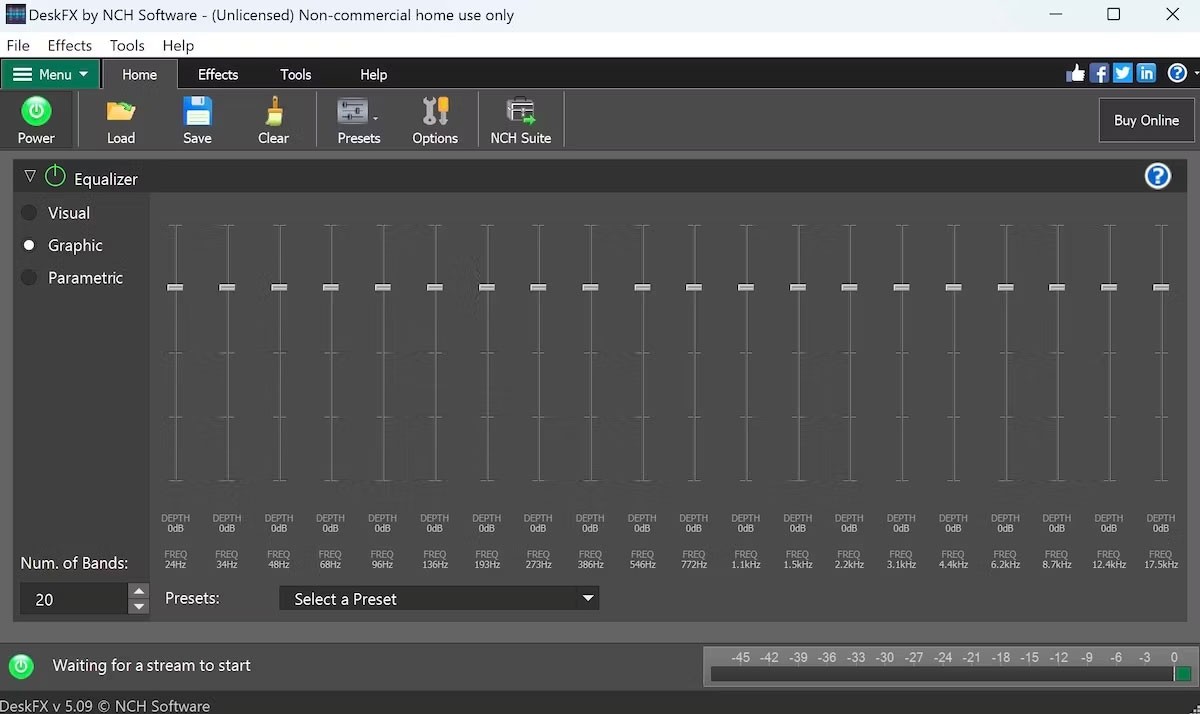
DeskFX Audio Enhancer oferuje szereg ustawień audio, takich jak korektor, wzmocnienie, pogłos, chór itp., które pozwalają na zwiększenie jakości i głośności dźwięku.
Dzięki temu można zwiększyć głośność bez utraty jakości dźwięku. DeskFX Audio Enhancer współpracuje również z niemal wszystkimi popularnymi aplikacjami, takimi jak Spotify, Apple Music, YouTube, filmy, gry itp. – co czyni go dobrym wyborem, jeśli szukasz aplikacji, z której możesz korzystać w wielu miejscach.
Aplikację można pobrać bezpłatnie, jednak aby uzyskać dostęp do wszystkich funkcji, należy zakupić pełną wersję produktu.
4. Odtwarzacz multimedialny VLC
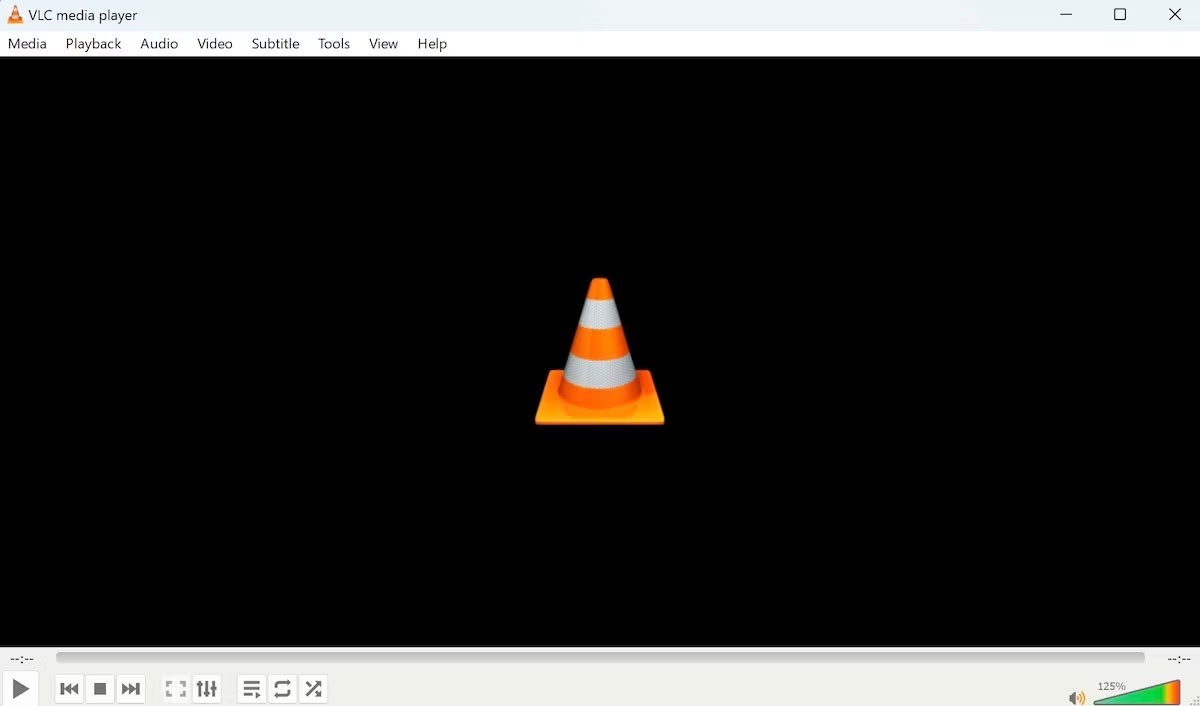
VLC Media Player ma wbudowane narzędzie, które może zwiększyć głośność dźwięku w Twoim urządzeniu nawet o 125% bez utraty jakości dźwięku. Jednak ponieważ VLC jest odtwarzaczem multimedialnym, który odtwarza pliki audio i wideo, można śmiało powiedzieć, że możliwości zwiększania głośności tej aplikacji ograniczają się do plików audio i wideo.
Aby wzmocnić dźwięk w programie VLC, po prostu przesuń suwak głośności na maksimum, a aplikacja zajmie się resztą. Domyślnie limit ustawiony jest na 125%. Możesz zwiększyć ten limit do 300% poprzez pewne zmiany w ustawieniach, ale może to mieć wpływ na jakość dźwięku.
Viper4Windows to w pełni funkcjonalna aplikacja do zarządzania dźwiękiem, wykorzystująca wiele niezależnych algorytmów przetwarzania dźwięku. Umożliwia to aplikacji regulację głośności systemu w wielu kanałach — czatu wideo, odtwarzacza muzyki, filmów, radia itp.
Aplikacja jest bezpłatna i można jej używać we wszystkich wersjach systemu Windows, począwszy od Vista.
6. Wzmacniacz głośności Chrome
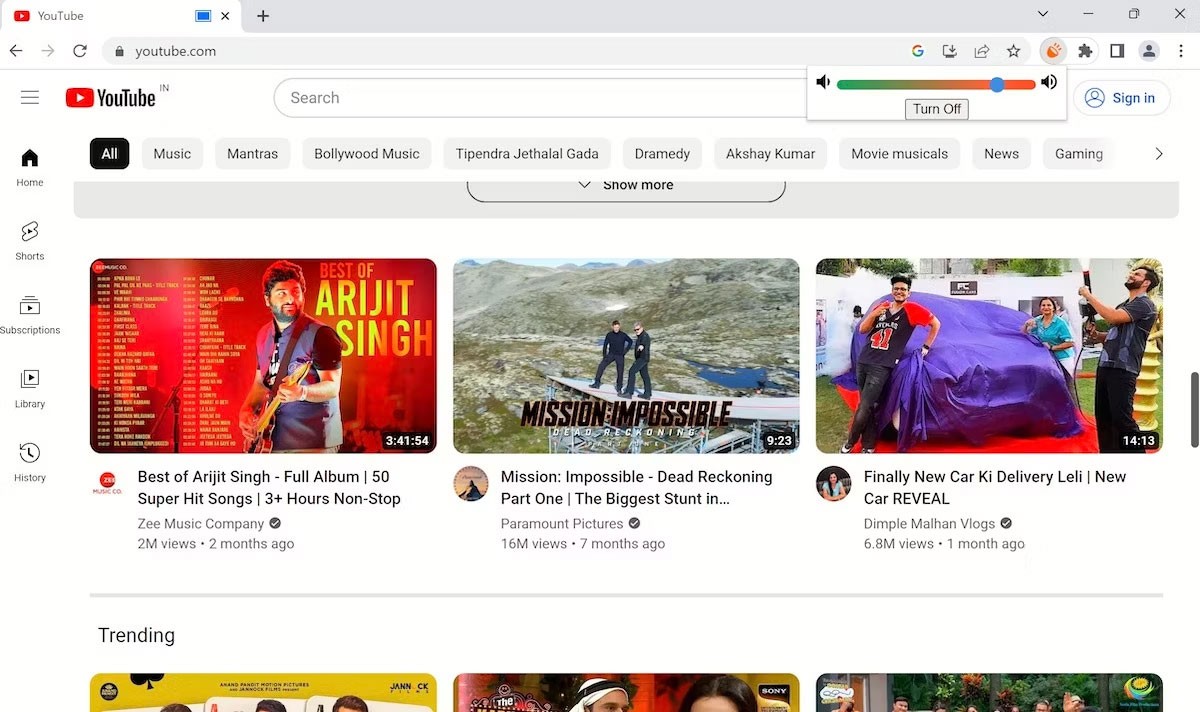
Jeśli jesteś osobą, która od czasu do czasu lubi podkręcić głośność, przedstawione powyżej opcje z pewnością spełnią to zadanie. Jeśli jednak chcesz uzyskać więcej podczas przeglądania Internetu, będziesz potrzebować czegoś o wiele bardziej wydajnego. Chrome Volume Booster to narzędzie, którego szukasz.
Wystarczy pobrać i zainstalować rozszerzenie Chrome, przesunąć pojedynczy suwak i gotowe. Pomoże Ci to ulepszyć dźwięk bez żadnych zakłóceń; Jedynym zastrzeżeniem jest to, że z tej aplikacji możesz korzystać wyłącznie w przeglądarce Chrome, co oznacza, że będziesz mieć spore ograniczenia pod innymi względami. Jeśli jednak Ci to nie przeszkadza, to ta aplikacja świetnie sprawdzi się w Twojej przeglądarce.
7. Wzmacniacz dźwięku Letasoft
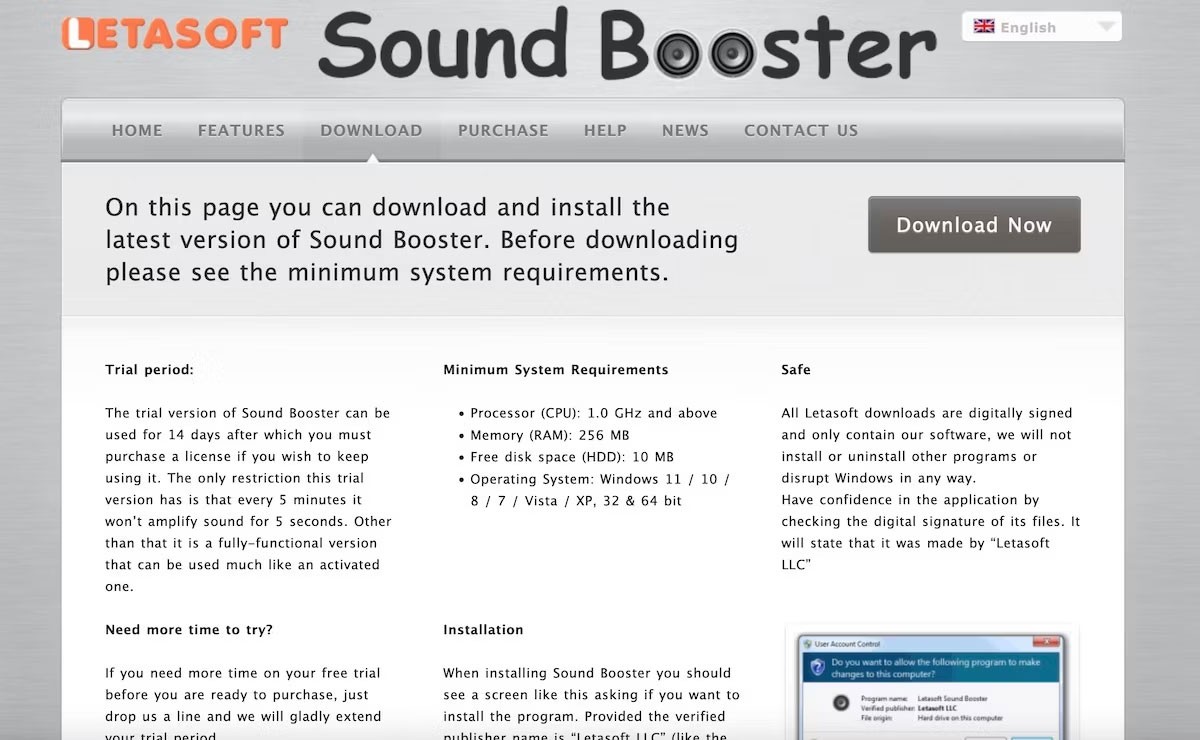
Jeśli z jakiegoś powodu dźwięk jest zbyt cichy, użyj programu Letasoft Sound Booster i zwiększ głośność swojego komputera o 500%. Aplikacja oferuje 14-dniowy bezpłatny okres próbny, a jeśli spodobają Ci się jej funkcje, możesz zakupić pełną wersję, aby zapewnić płynne działanie komputera.
Ta aplikacja jest wyjątkowo łatwa w użyciu i poprawia jakość dźwięku w różnych aplikacjach, takich jak przeglądarki, aplikacje komunikacyjne (np. Zoom, Skype) i odtwarzacze multimedialne. Wykorzystuje różne metody w celu ulepszenia dźwięku: efekty APO i wstrzykiwanie kodu. Wybierz ten, który najlepiej odpowiada Twoim potrzebom, a będziesz cieszyć się dźwiękiem bez zniekształceń.
Czym jest VPN, jakie są jego zalety i wady? Omówmy z WebTech360 definicję VPN oraz sposób zastosowania tego modelu i systemu w praktyce.
Zabezpieczenia systemu Windows oferują więcej niż tylko ochronę przed podstawowymi wirusami. Chronią przed phishingiem, blokują ransomware i uniemożliwiają uruchamianie złośliwych aplikacji. Jednak te funkcje nie są łatwe do wykrycia – są ukryte za warstwami menu.
Gdy już się tego nauczysz i sam wypróbujesz, odkryjesz, że szyfrowanie jest niezwykle łatwe w użyciu i niezwykle praktyczne w codziennym życiu.
W poniższym artykule przedstawimy podstawowe operacje odzyskiwania usuniętych danych w systemie Windows 7 za pomocą narzędzia Recuva Portable. Dzięki Recuva Portable możesz zapisać dane na dowolnym wygodnym nośniku USB i korzystać z niego w razie potrzeby. Narzędzie jest kompaktowe, proste i łatwe w obsłudze, a ponadto oferuje następujące funkcje:
CCleaner w ciągu kilku minut przeskanuje Twoje urządzenie w poszukiwaniu duplikatów plików i pozwoli Ci zdecydować, które z nich możesz bezpiecznie usunąć.
Przeniesienie folderu Pobrane z dysku C na inny dysk w systemie Windows 11 pomoże zmniejszyć pojemność dysku C i sprawi, że komputer będzie działał płynniej.
Jest to sposób na wzmocnienie i dostosowanie systemu tak, aby aktualizacje odbywały się według Twojego harmonogramu, a nie harmonogramu firmy Microsoft.
Eksplorator plików systemu Windows oferuje wiele opcji zmieniających sposób wyświetlania plików. Być może nie wiesz, że jedna ważna opcja jest domyślnie wyłączona, mimo że ma kluczowe znaczenie dla bezpieczeństwa systemu.
Przy użyciu odpowiednich narzędzi możesz przeskanować swój system i usunąć programy szpiegujące, reklamowe i inne złośliwe programy, które mogą znajdować się w systemie.
Poniżej znajdziesz listę oprogramowania zalecanego przy instalacji nowego komputera, dzięki czemu będziesz mógł wybrać najpotrzebniejsze i najlepsze aplikacje na swoim komputerze!
Przechowywanie całego systemu operacyjnego na pendrive może być bardzo przydatne, zwłaszcza jeśli nie masz laptopa. Nie myśl jednak, że ta funkcja ogranicza się do dystrybucji Linuksa – czas spróbować sklonować instalację systemu Windows.
Wyłączenie kilku z tych usług może znacznie wydłużyć czas pracy baterii, nie wpływając przy tym na codzienne korzystanie z urządzenia.
Ctrl + Z to niezwykle popularna kombinacja klawiszy w systemie Windows. Ctrl + Z pozwala zasadniczo cofać działania we wszystkich obszarach systemu Windows.
Skrócone adresy URL są wygodne w czyszczeniu długich linków, ale jednocześnie ukrywają prawdziwy adres docelowy. Jeśli chcesz uniknąć złośliwego oprogramowania lub phishingu, klikanie w ten link bezmyślnie nie jest rozsądnym wyborem.
Po długim oczekiwaniu pierwsza duża aktualizacja systemu Windows 11 została oficjalnie udostępniona.













